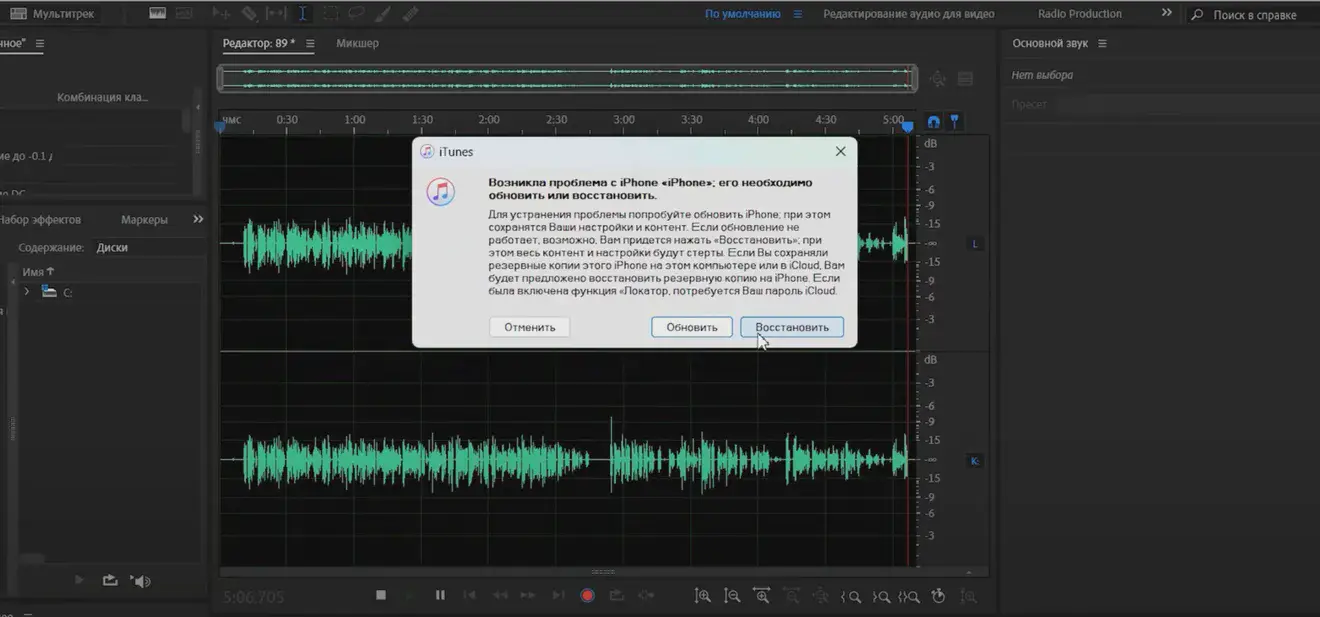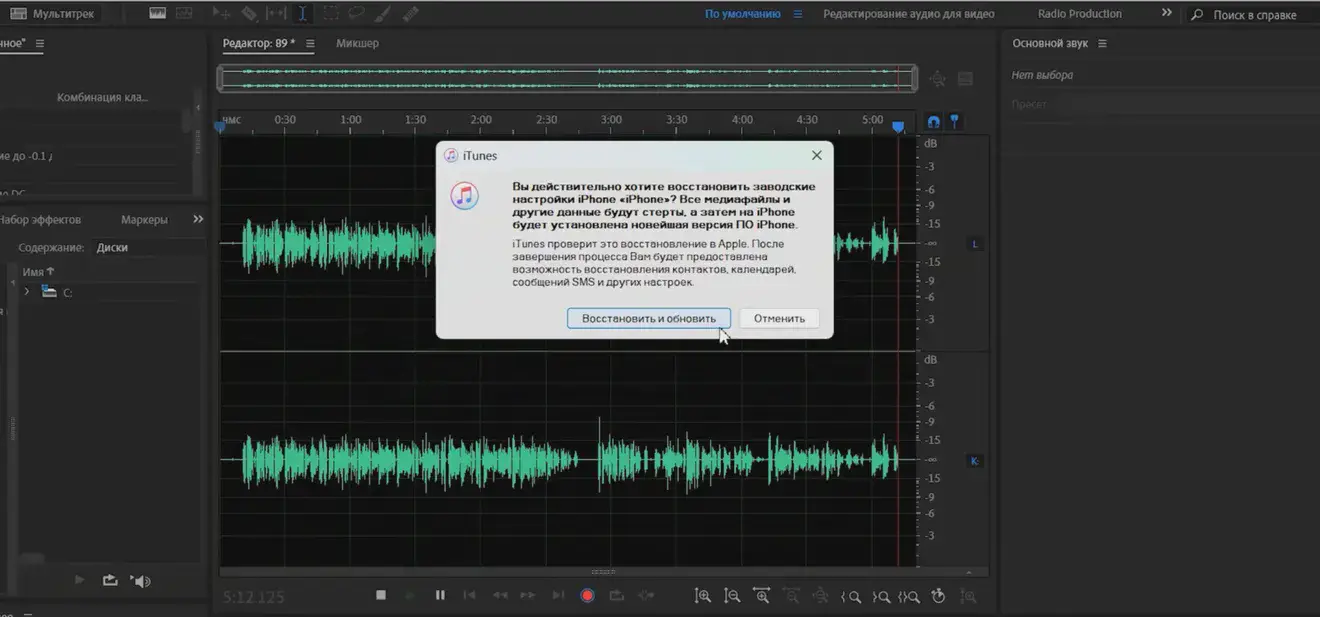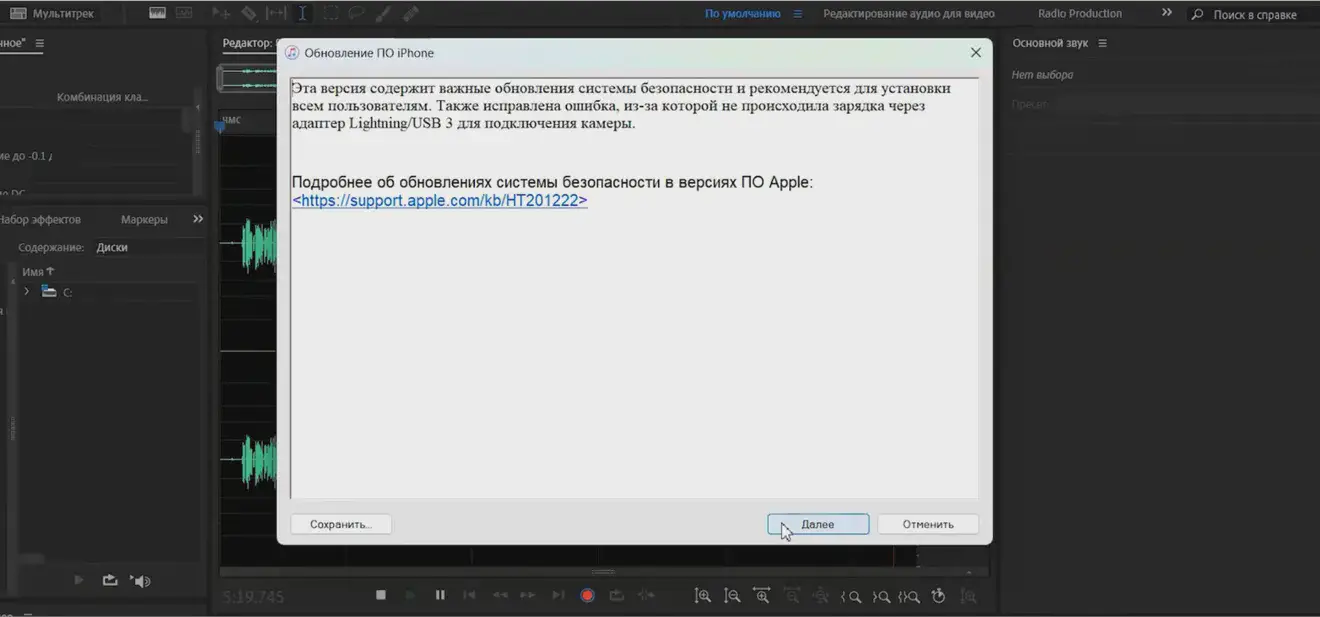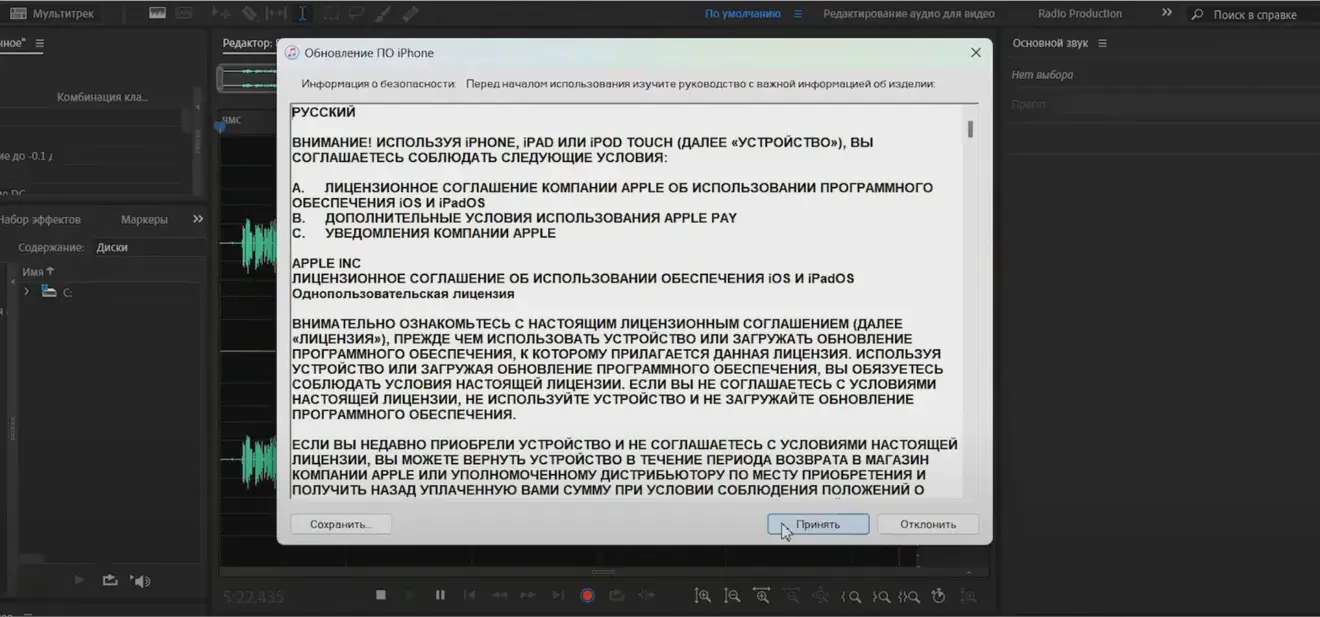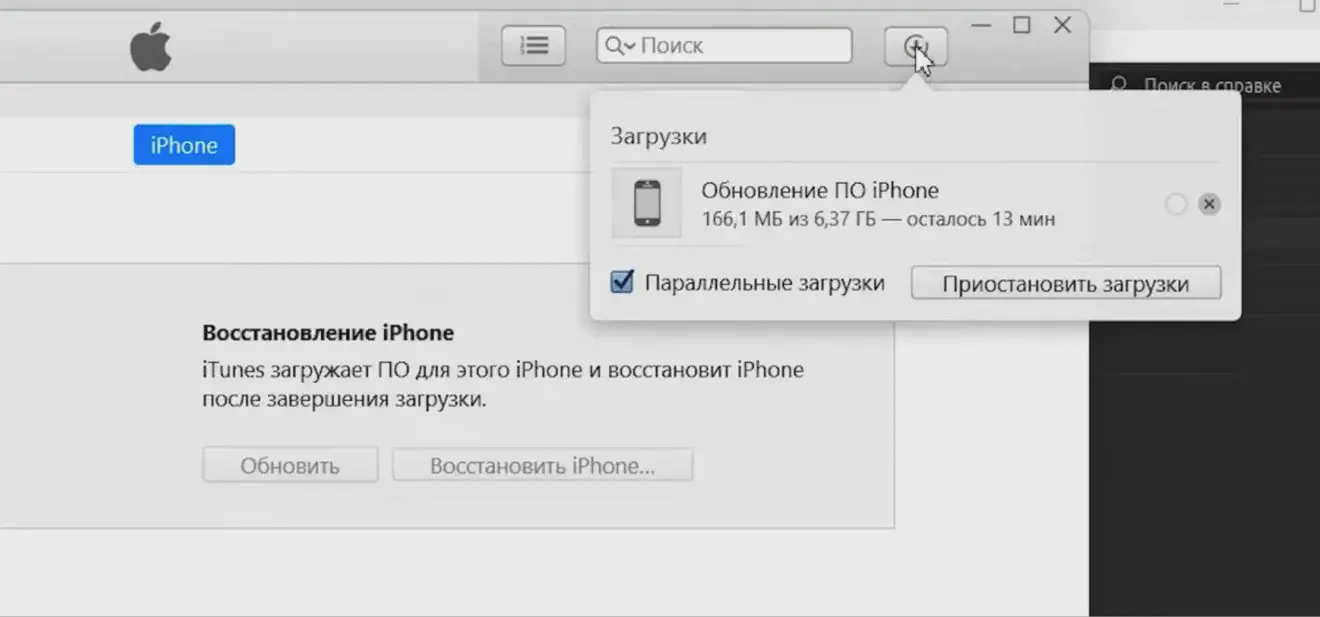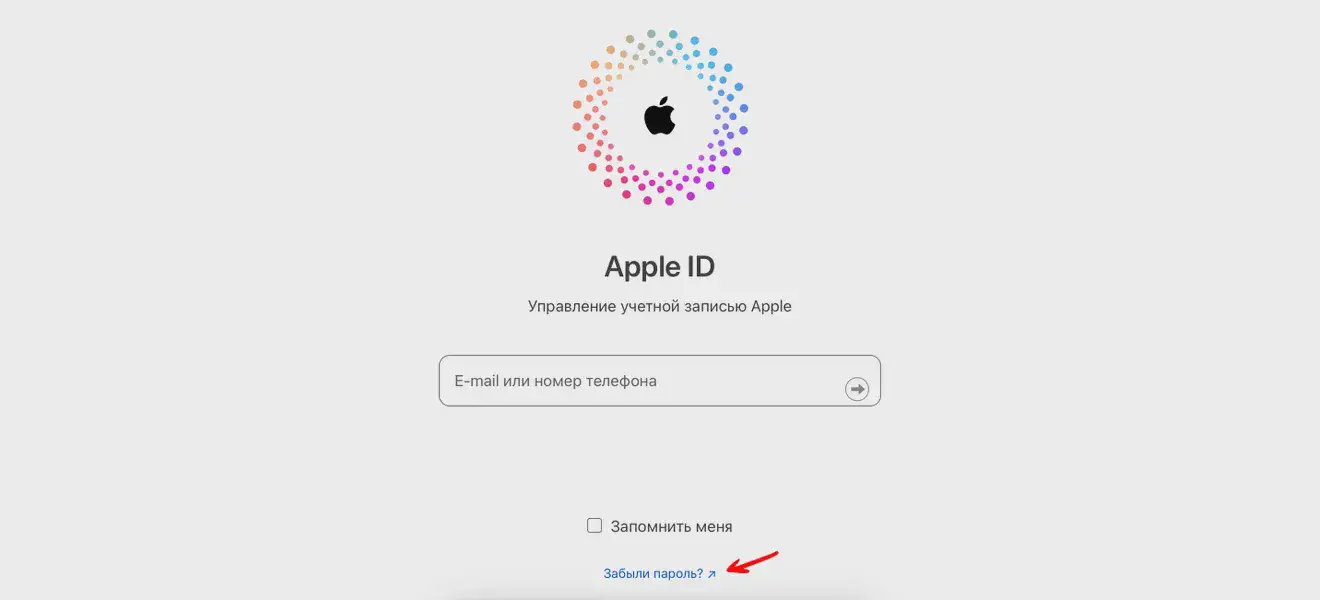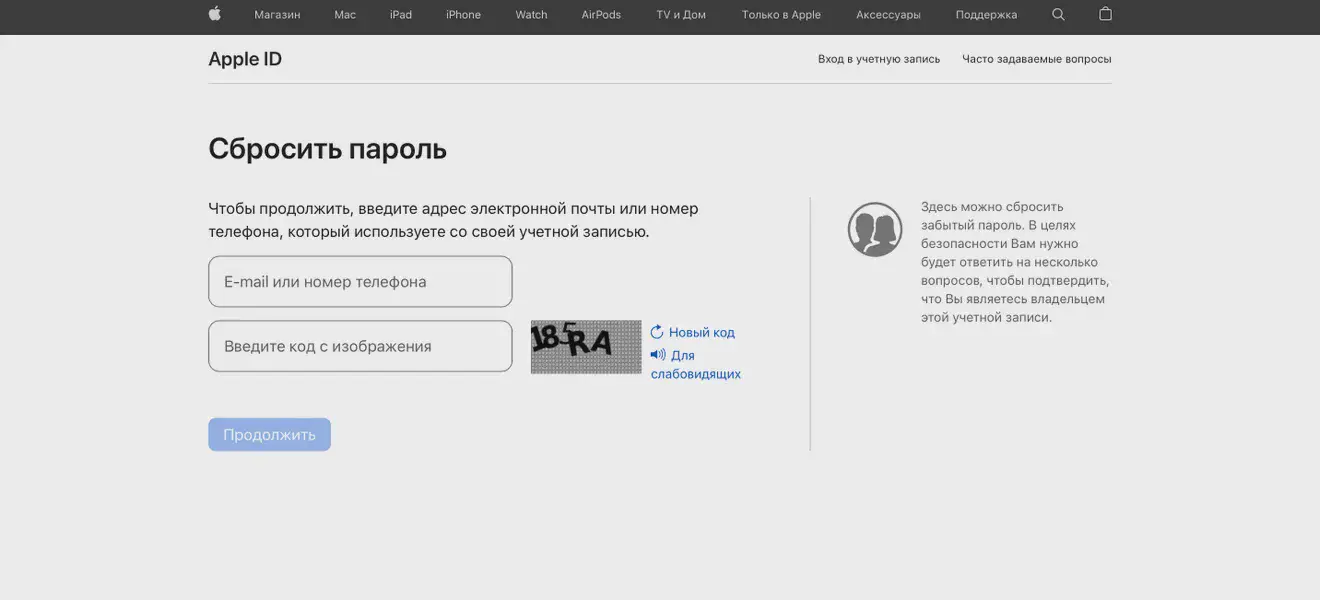За семью печатями: что делать, если забыл пароль от смартфона
Действенные способы снять блокировку на Android и iPhone

Автор

Память иногда подводит нас самым неожиданным образом. Вот и пароль на смартфон может вылететь из головы, и тогда устройство так и останется заблокированным. А вы без него как без рук! К счастью, эта проблема решаема. Рассказываем, как действовать.
Как разблокировать смартфон на Android
Воспользуйтесь функцией Smart Lock
Smart Lock — отличная функция для самых забывчивых, которая появилась на устройствах Android после 2015 года. Она позволяет указать условия, при которых ваш смартфон будет разблокирован автоматически. Для активации функции:
- Зайдите в настройки.
- Нажмите на «Защита и местоположение».
- Нажмите на «Агенты доверия».
- Выберите Smart Lock.
- Выберите одно из предложенных условий.
1. Надёжные устройства
Ваш смартфон может автоматически разблокироваться, когда рядом есть устройства, которым вы доверяете. Например, ваши умные часы, автомобильный плеер или другие устройства, подключаемые через Bluetooth, — смартфон «увидит» их и снимет блокировку.
2. Безопасные места
Ваш смартфон может быть разблокирован без введения пароля, когда вы находитесь в определённых местах, которые сами укажете в настройках. Например, вы можете настроить свой смартфон так, чтобы он оставался разблокированным, когда вы дома или в офисе. Есть три варианта этой настройки:
- высокая точность (используются GPS и домашние Wi-Fi сети);
- экономия заряда батареи (только домашние Wi-Fi сети);
- только местоположение устройства (GPS).
Физический контакт (н5)
Смартфон не запрашивает пароль, когда находится рядом с вами, — например вы держите его в кармане или руке.
В устройстве есть несколько датчиков, которые узнают вас по голосу, лицу или движению.
Датчик, который называется акселерометр, запоминает, как вы двигаетесь, и, если вы начинаете двигаться по-другому, смартфон блокируется. Например, если телефон будет находиться у другого человека со своей специфической походкой, отличающейся от вашей, устройство мгновенно автоматически заблокируется.
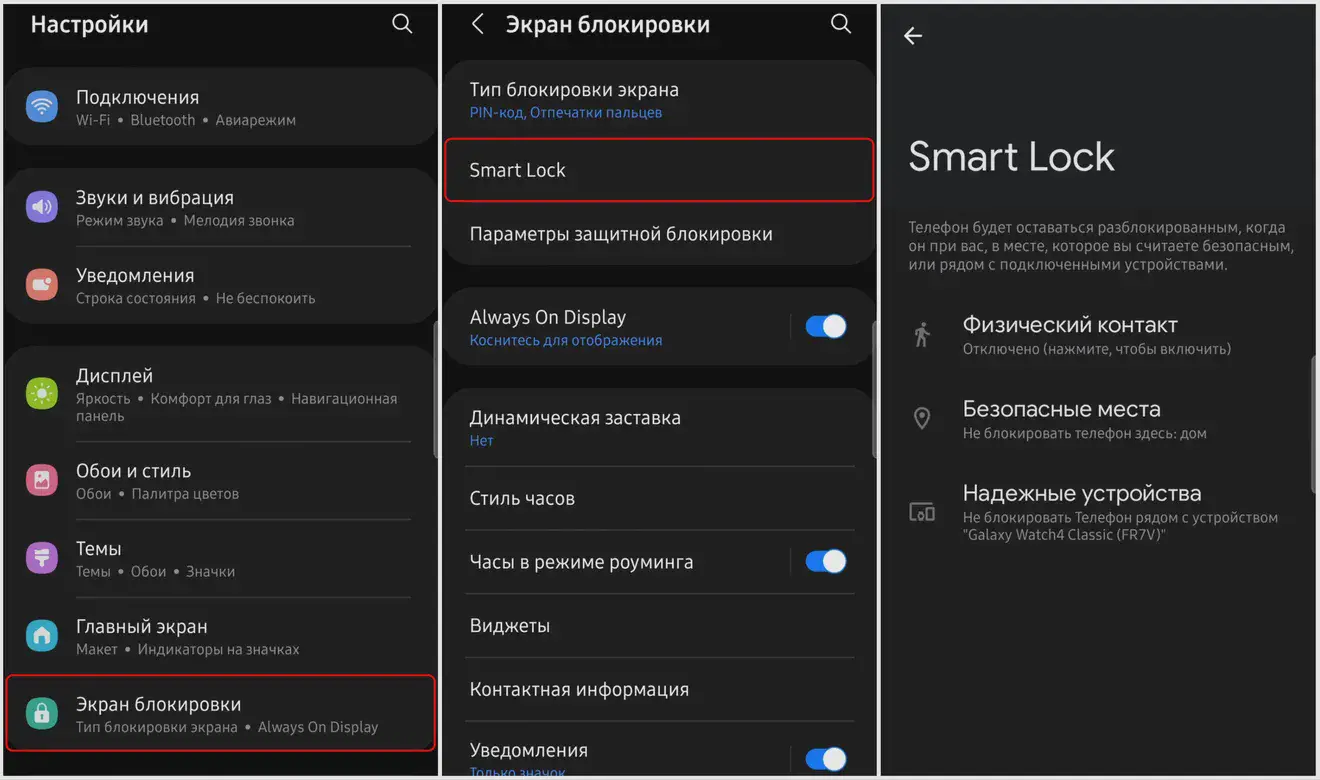
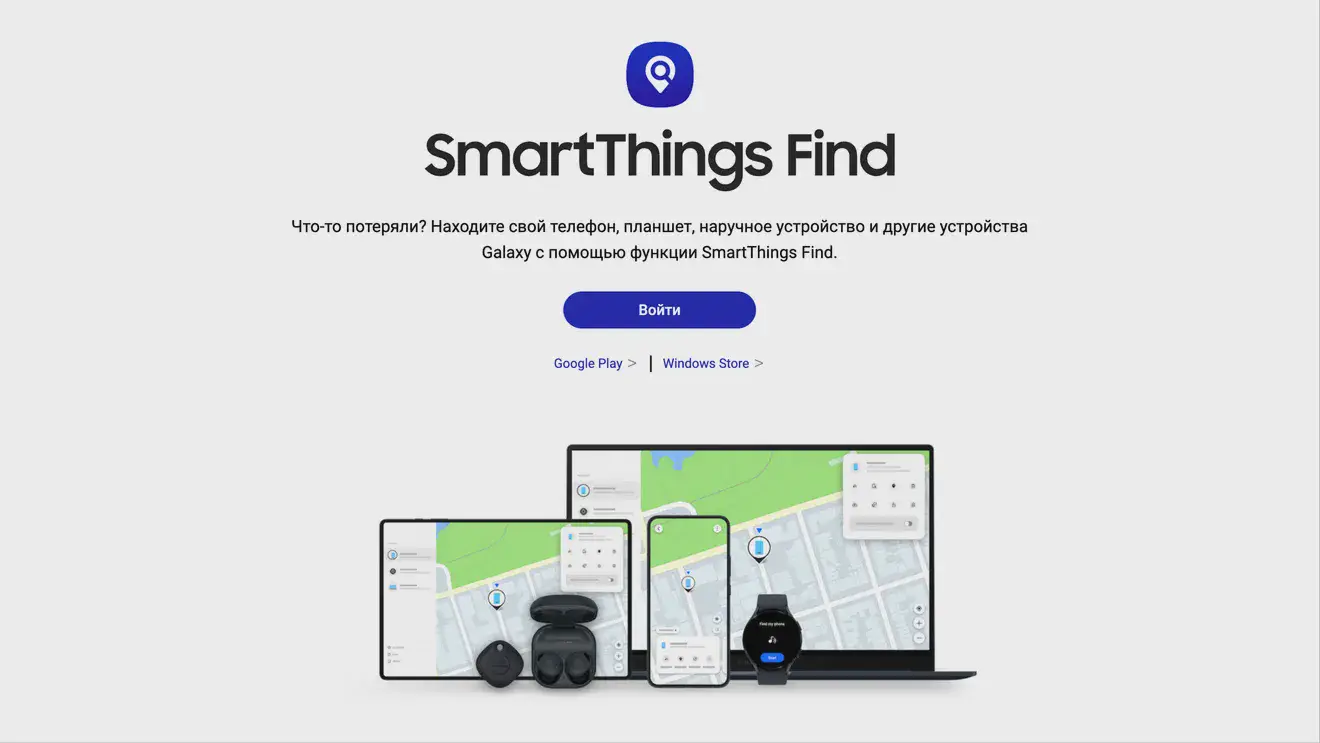
Обойдите защиту при помощи вашего аккаунта Google
Ещё один простой способ восстановить доступ — просто признаться в этом системе. Правда, перед этим придётся ввести пароль неправильно пять раз подряд, после чего смартфон поинтересуется у вас: «Забыли пароль?». На этот вопрос нужно ответить утвердительно. Затем вы будете переброшены на страницу Google, где для разблокировки устройства попросят ввести логин и пароль от учётной записи.
На случай, если вы забыли и это, для начала придётся опять признаться системе в своей плохой памяти. После этого вам предоставится возможность восстановить доступ к учётной записи.
Попробуйте удалить пароль через аккаунт Google на ПК
Если вы забыли пароль или графический ключ (ещё один способ защиты данных: схематический рисунок, который нужно воспроизвести в нужной последовательности) и не можете получить доступ к смартфону, попробуйте использовать браузер и стереть данные и пароль удалённо. Если это не сработает, вам придётся сбросить смартфон до заводских настроек. Это удалит все данные и заодно забытый пароль.
— Войдите в свою учетную запись Google.
— Затем перейдите на сайт Android и примите предложение об использовании GPS.
— Если к вашей учетной записи привязано несколько устройств на Android, выберите то, которое вам нужно, в левом верхнем углу.
— Нажмите «Очистить устройство» и подтвердите свои намерения, нажав кнопку согласия на очистку.
После этого смартфон станет как новый — все ваши данные будут удалены. Зато вы сможете настроить его заново и установить пароль, который уже постараетесь не забыть. Советуем записать его или сообщить доверенному лицу.
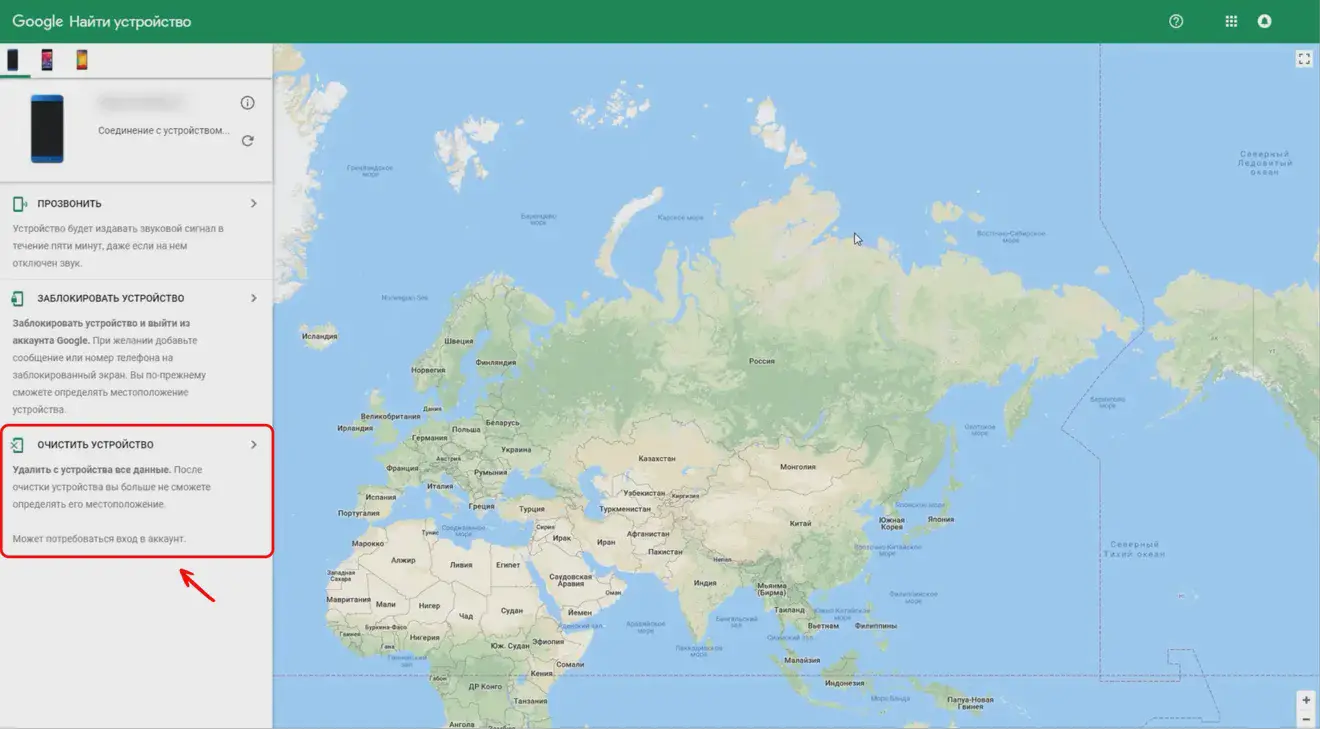
Вы также можете использовать сторонние программы для очистки смартфона. Например, программу Tenorshare 4uKey for Android. Эта утилита полностью бесплатна. Она работает со многими моделями смартфонов, кроме Sony, OPPO и OnePlus.
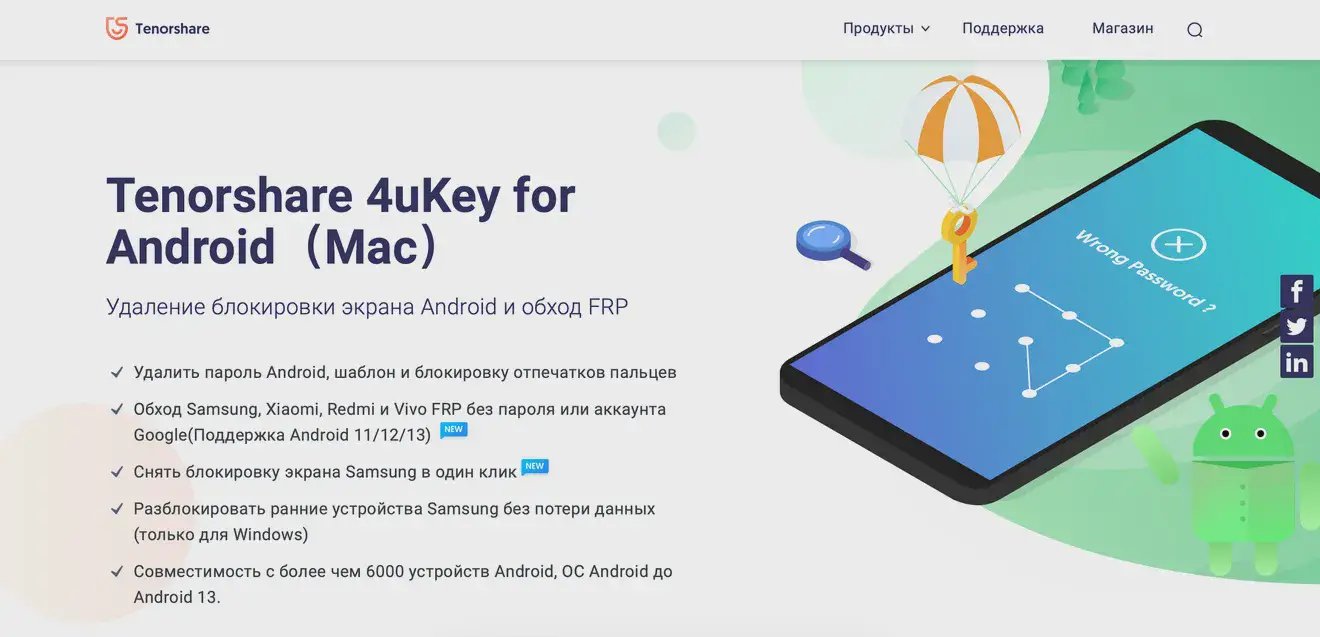
Сбросьте смартфон до заводских настроек
Еще один способ удалить забытый пароль — сбросить смартфон до заводских настроек. Только помните, что этот метод может привести к потере всех данных, поэтому использовать его рекомендуется только в самом крайнем случае. На любом смартфоне на Android есть такая возможность. Но доступ к инженерному меню (это то самое страшное меню с английскими белыми, желтыми или синими буквами, которое не предвещает ничего хорошего вашему смартфону) можно получить по-разному, в зависимости от модели устройства. Существуют следующие комбинации:
- Нажмите и удерживайте кнопку увеличения громкости и клавишу питания.
- Нажмите и удерживайте кнопку уменьшения громкости и клавишу питания.
- Нажмите и удерживайте кнопки уменьшения громкости, питания и «Домой».
- Нажмите и удерживайте кнопки уменьшения громкости, увеличения громкости и питания одновременно.
Если вы попадете в инженерное меню, вы его сразу узнаете: там всё написано на английском языке. Вам нужно найти пункт «Recovery». Управлять можно кнопками увеличения и уменьшения громкости.
Когда вы нажмёте «Recovery», выберите «Wipe data / factory reset». Смартфон спросит вас, уверены ли вы, что хотите удалить все данные на устройстве. Подтвердите свой выбор, нажав «OK». Дождитесь, пока все данные будут удалены, и ваш смартфон перезагрузится.
Важно помнить, что это лучше делать, если телефон заряжен не меньше, чем на 25%. Если устройство случайно выключится во время удаления данных, это может повредить систему.
Используйте специальный сервис Samsung от производителя
Компания Samsung позаботилась о сохранении ваших фотографий и других важных данных, поэтому создала сервис Find My Mobile. Он помогает найти потерянный или украденный смартфон, а также стереть с него информацию, включая данные о пароле — графическом ключе, ПИН-коде и даже отпечатке пальца.
При блокировке телефона необходимо зайти в аккаунт Samsung на вашем смартфоне.
Если устройство заблокировано и вы не можете его разблокировать, зайдите на сайт Find My Mobile, войдите в свой аккаунт Samsung и обновите пароль.
Как разблокировать iPhone
Если заблокирован экран
Просто подобрать числовую комбинацию не получится. У вас есть 10 попыток, чтобы снять режим блокировки. После этого, если вы всё ещё не можете вспомнить пароль, система предложит вам минутную передышку.
Далее между каждым вводом пароля время будет увеличиваться, пока не достигнет нескольких часов. Единственный способ получить доступ к вашему смартфону в этом случае — восстановить либо обновить его. Давайте рассмотрим, как это сделать.
Вам понадобится компьютер с Windows или MacOS. На него нужно установить программу iTunes, затем запустить её. Теперь принудительно отключите ваш iPhone и подключите его к компьютеру, используя кабель. С разными моделями iPhone это делается различными способами:
- Если у вас iPhone 8, 8 Plus или iPhone SE второго поколения, X или более новая модель, подключите устройство к компьютеру кабелем USB, зажав при этом боковую кнопку. Продолжайте удерживать её, пока не увидите экран восстановления.
- Если у вас iPhone 7 или 7 Plus, нажмите кнопку уменьшения громкости и подключите телефон к компьютеру с помощью USB-кабеля. Не отпуская кнопку, дождитесь появления экрана восстановления.
- Если же у вас модель старше — например, iPhone SE первого поколения или iPhone 6S, то нажмите кнопку «Домой» и подключите устройство к компьютеру также с помощью USB кабеля. Далее, опять же, дождитесь экрана восстановления.
После этого iTunes обнаружит ваше устройство и предложит вам восстановить его или обновить. Выберите «Восстановить».
После завершения процесса восстановления, программа предложит вам настроить iPhone как при обновлении или же восстановить данные из последней резервной копии в облаке. Таким образом вы сможете восстановить все свои данные.
В случае блокировки активации iCloud
Если вы забыли логин и пароль от своего аккаунта Apple ID после восстановления, возникнет другая проблема — блокировка активации iCloud. Не переживайте, решение есть.
Перейдите на страницу своего аккаунта Apple и нажмите «Забыли Apple ID или пароль?». Следуйте инструкциям и ответьте на контрольные вопросы. Вам могут предложить получить пароль по электронной почте или использовать ключ восстановления. Выберите наиболее удобный для вас способ и введите пароль для входа в iPhone.
Если этот способ не работает (например, вы забыли ответы на контрольные вопросы или потеряли ключ восстановления), остается последний вариант — снять блокировку с помощью поддержки Apple.
Для этого вам понадобятся документы, подтверждающие покупку устройства — коробка, чек и т.д. Заполните форму на сайте Apple, указав все подробности вашей ситуации и номер телефона, после чего ожидайте звонка от службы поддержки. Также можно не дожидаться звонка, а позвонить самостоятельно по телефону 8 (800) 333-51-73 и объяснить ситуацию оператору.
Однако в случае, если вы приобрели iPhone у частного лица и не проверили, выключена ли блокировка iCloud, это может стать неприятным сюрпризом.
Возможно, предыдущий пользователь устройства воспользовался приложением «Локатор» и активировал блокировку вашего смартфона, которую нельзя обойти с помощью сторонних приложений. Некоторые люди делают это на случай, если телефон будет украден, после чего попросту забывают.
Рекомендуется интересоваться у владельца, не забыл ли он выключить функцию «Локатор» при покупке б/у смартфона. Разблокировать устройство, обратившись в службу поддержки Apple, скорее всего, не получится, так как вы не сможете доказать, что устройство принадлежит вам, без предоставления личных данных или чека.